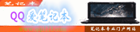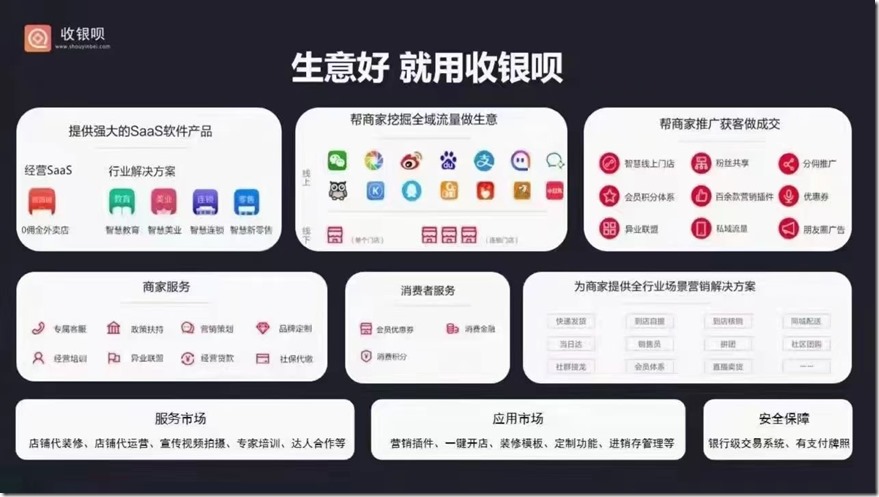戴爾筆記本如何設置u盤啟動,想用u盤裝系統但不會設置u盤啟動的朋友們來看看,現在就以戴爾1440-256筆記本為例,詳細的講解下如何給戴爾筆記本設置U盤啟動。
第一步:當你u盤製作好u盤啟動了,就可以設置u盤啟動。筆記本開機,出現下面的畫面後,就不停的點擊F2鍵。如果不知道按哪個鍵,在畫面上會有提示的。
第二步:按F2鍵進入bios,以此找到Advanced-SATA Mode,然後按Enter鍵,用鍵盤的上下鍵選擇ATA。此步的操作的修改硬盤模式,改為ATA模式,以免在安裝過程中出現藍屏。
第三步:選擇ATA好後,按F10鍵保存,選擇Yes就行了。
第四步:硬盤修改後就開始要設置u盤啟動。重新開機,當出現第一步的畫面是,不停的點擊F12鍵就出現下面的界面。然後用鍵盤上下鍵選擇USB Storage Device,選擇好後按F10鍵保存。
第五步:按F10鍵保存好後,筆記本會自動重啟進入u盤啟動大師pe系統界面。
第六步:按F1鍵或者用鍵盤上下鍵選擇【1】,稍等片刻,就進入u盤啟動大師pe系統,在pe系統里就可以進行分區、安裝系統。
經過以上六步的操作,戴爾筆記本(1440-256)u盤啟動就設置好了。戴爾其他筆記本的設置和這設置方法差不多,只要認真操作就沒有問題的。

QQ愛筆記本聯繫微信
需要筆記本升級的朋友 微信掃一掃